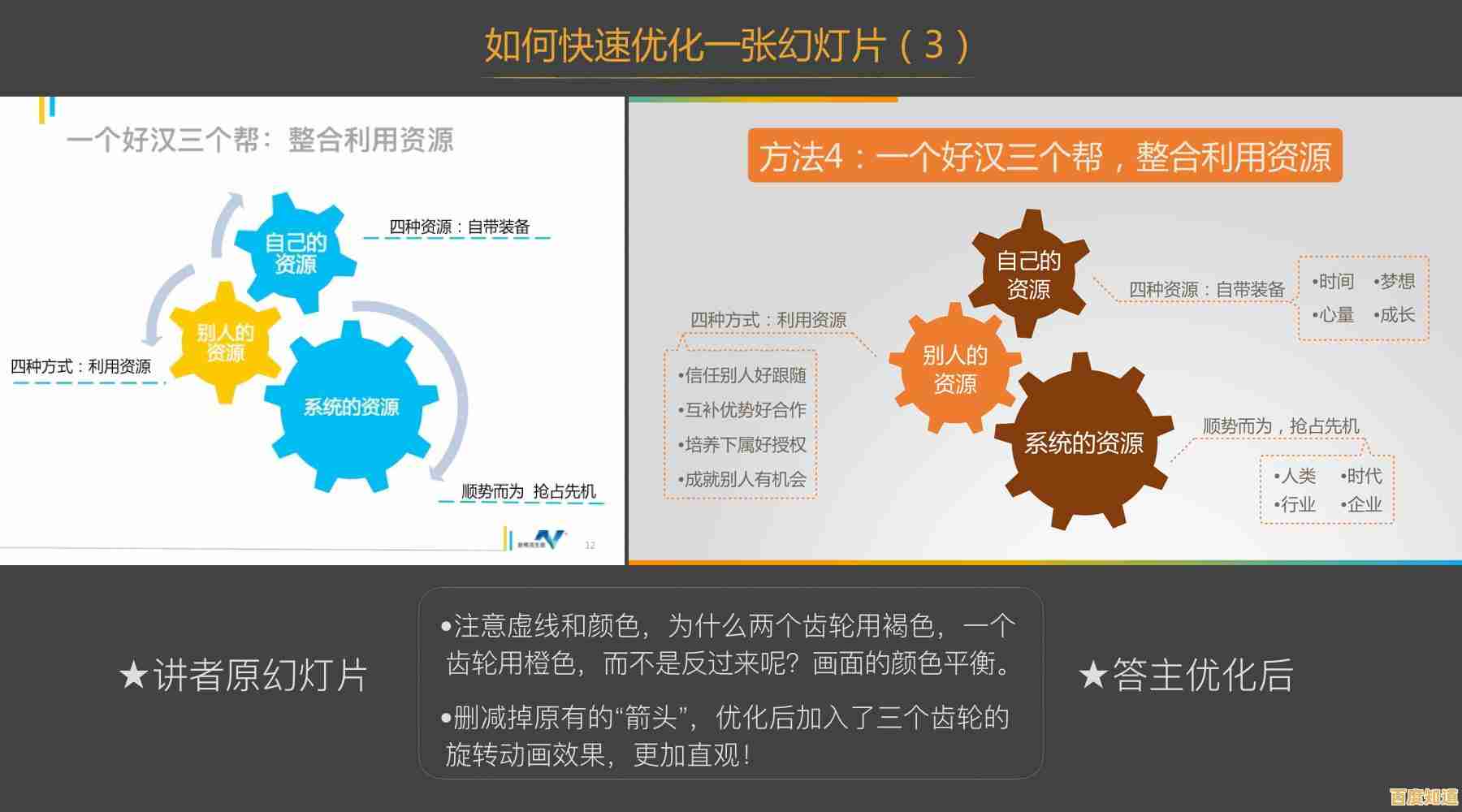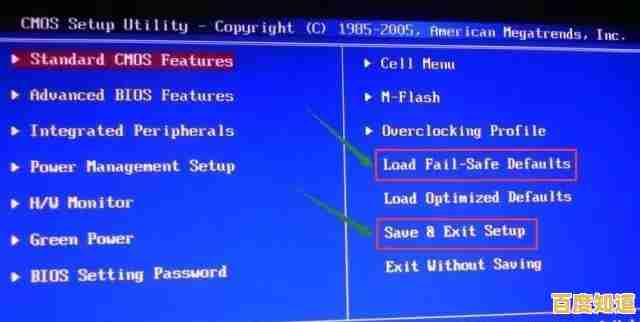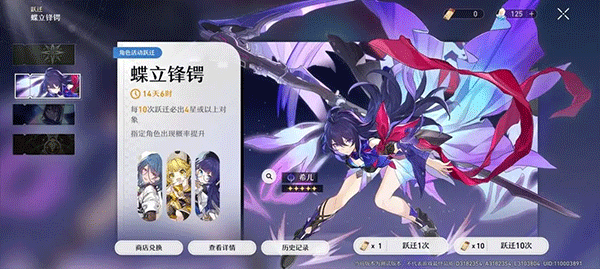Windows 11网络连接故障排查与解决方案分享
- 问答
- 2025-11-05 06:32:56
- 8
Windows 11网络连接故障排查与解决方案分享
网络连不上,网页打不开,游戏卡顿掉线,这大概是每个用电脑的人都遇到过的最烦心的事情之一,尤其是在你需要紧急处理工作或者正和朋友联机玩得高兴的时候,别着急,当你的Windows 11电脑出现网络问题时,可以尝试按照下面这些步骤来一步步检查和解决,大部分情况下都能自己搞定。
第一步:最简单的往往最有效——基础检查
在开始任何复杂的操作之前,我们先来点“傻瓜式”检查,根据微软官方支持文档中“解决 Windows 中的网络连接问题”的基本思路,首先要排除最表层的故障。
- 检查物理连接: 如果你用的是网线,先看看电脑后面的网线插紧了没有,路由器或光猫的网线接口灯是否正常闪烁,如果是Wi-Fi,确认一下电脑的Wi-Fi开关是否打开(很多笔记本有物理开关或功能键切换)。
- 重启设备: 这是解决电子设备问题的“万能钥匙”,请将你的电脑、路由器、光猫都关机,然后等待一分钟,再按照光猫 -> 路由器 -> 电脑的顺序重新启动,这个简单的操作可以清除设备的临时缓存,解决很多莫名其妙的故障。
- 检查其他设备: 用你的手机或其他设备连接同一个Wi-Fi试试,如果其他设备也上不了网,那问题大概率出在路由器或网络服务商(ISP)身上,而不是你的电脑,这时候你需要去检查路由器设置或联系你的宽带客服。
第二步:让Windows自己来诊断——内置疑难解答
Windows系统自带了一个很实用的网络诊断工具,它能自动检测并修复一些常见的网络配置问题。
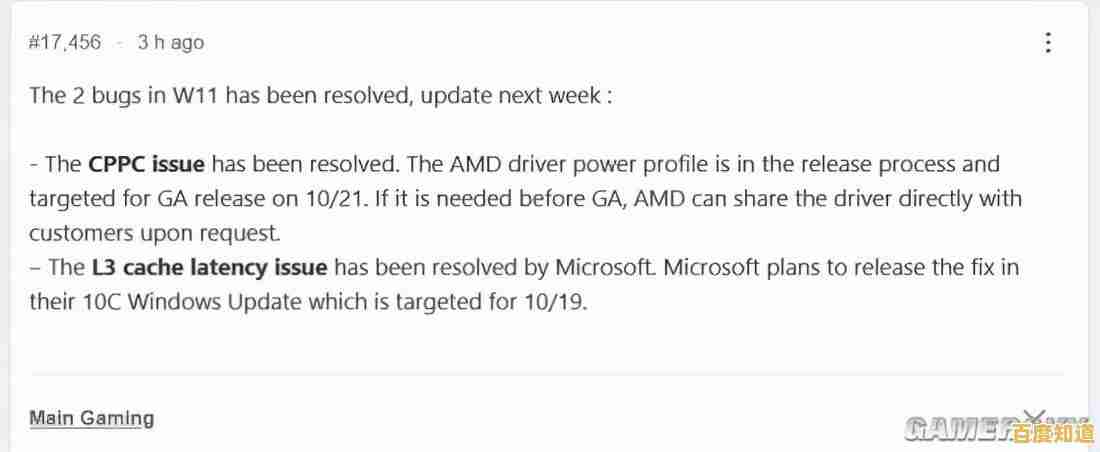
- 点击屏幕右下角的网络图标(小电脑或Wi-Fi信号标志),右键点击你正在使用的网络连接,选择“网络和 Internet 设置”。
- 找到并点击“高级网络设置”。
- 向下滚动,你会看到“网络疑难解答”或相关选项,点击它,Windows就会开始扫描问题,如果它发现了问题,通常会提示你“应用此修复”或给出建议,按照它的指示操作即可,根据微软官方支持社区的反馈,这个工具经常能解决像IP地址冲突、默认网关不可用等基础问题。
第三步:动手重置网络核心组件
如果疑难解答没能解决问题,可能是电脑里的网络配置出现了更深层次的错乱,这时候我们可以尝试手动重置一些核心组件。
-
重置TCP/IP协议和DNS缓存: 这是非常有效的一招,在开始菜单搜索“命令提示符”或“Windows终端”,一定要选择“以管理员身份运行”。
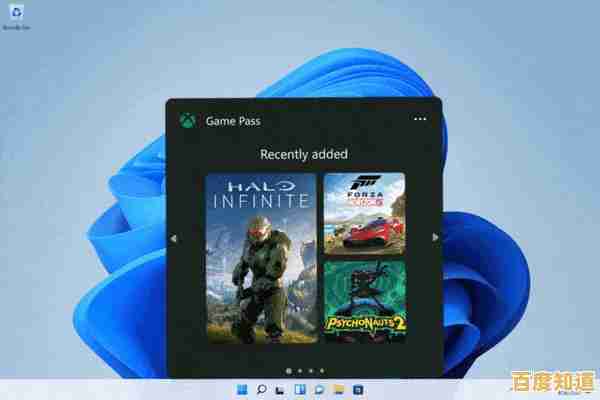
- 在打开的黑色窗口里,依次输入下面两条命令,每输完一条就按一下回车键:
netsh int ip resetipconfig /flushdns
- 完成后重启电脑,这个操作会重置你的网络协议栈并清空本地DNS缓存,解决因缓存错误或协议损坏导致的无法上网问题,这个方法是微软技术支持工程师经常推荐的。
- 在打开的黑色窗口里,依次输入下面两条命令,每输完一条就按一下回车键:
-
更新或重新安装网络驱动程序: 驱动程序是硬件和系统沟通的桥梁,驱动出问题,网络肯定不正常。
- 右键点击开始按钮,选择“设备管理器”。
- 展开“网络适配器”,你会看到你的有线网卡和无线网卡。
- 右键点击你的网络设备,选择“更新驱动程序”,然后让Windows自动搜索更新。
- 如果更新后问题依旧,可以尝试选择“卸载设备”,并勾选“尝试删除此设备的驱动程序”,然后重启电脑,重启后,Windows会自动重新安装默认的驱动程序,注意,进行此操作前最好确保你有另一种方式(如手机USB网络共享)能上网以下载驱动,以防万一。
第四步:检查防火墙和第三方软件冲突
过于“敬业”的安全软件可能会错误地把正常的网络连接给拦截了。
- 暂时禁用防火墙: 在搜索框输入“防火墙”,进入“Windows Defender 防火墙”设置,暂时将其关闭,然后看看网络是否恢复,如果恢复了,说明是防火墙规则问题,你可以再重新打开防火墙,检查最近的拦截记录或调整设置。
- 检查第三方安全软件: 如果你安装了如360、火绒、卡巴斯基等其他安全软件,尝试暂时退出或禁用它们的网络防护功能,看看是不是它们引起的冲突。
第五步:针对特定问题的专项解决
- 能上QQ但打不开网页: 这通常是DNS的问题,DNS就像网络世界的电话簿,负责把网址翻译成IP地址,你可以尝试手动更换一个公共DNS服务器,在网络设置中,找到你的网络连接,点击“编辑”IP分配方式,手动设置DNS服务器为
114.114.114(国内常用)或8.8.8(Google DNS),这往往能立刻解决问题。 - 连接WiFi时提示“无法连接到此网络”: 除了重启路由器,还可以尝试在电脑上“忘记”这个Wi-Fi网络,然后重新输入密码连接,这能清除之前可能出错的连接配置。
如果以上所有方法都尝试过后,你的网络问题依然存在,那么可能是你的网络硬件(如网卡)出现了物理损坏,或者遇到了非常罕见的系统文件损坏,这时,可以考虑使用Windows 11的“系统还原”功能还原到出问题之前的状态,或者最后的重置此电脑(保留文件)选项,最直接的方式是联系你的网络服务提供商或寻求专业的技术支持人员帮助,希望这些方法能帮你尽快恢复网络畅通!
本文由示清妙于2025-11-05发表在笙亿网络策划,如有疑问,请联系我们。
本文链接:http://beijing.xlisi.cn/wenda/71808.html

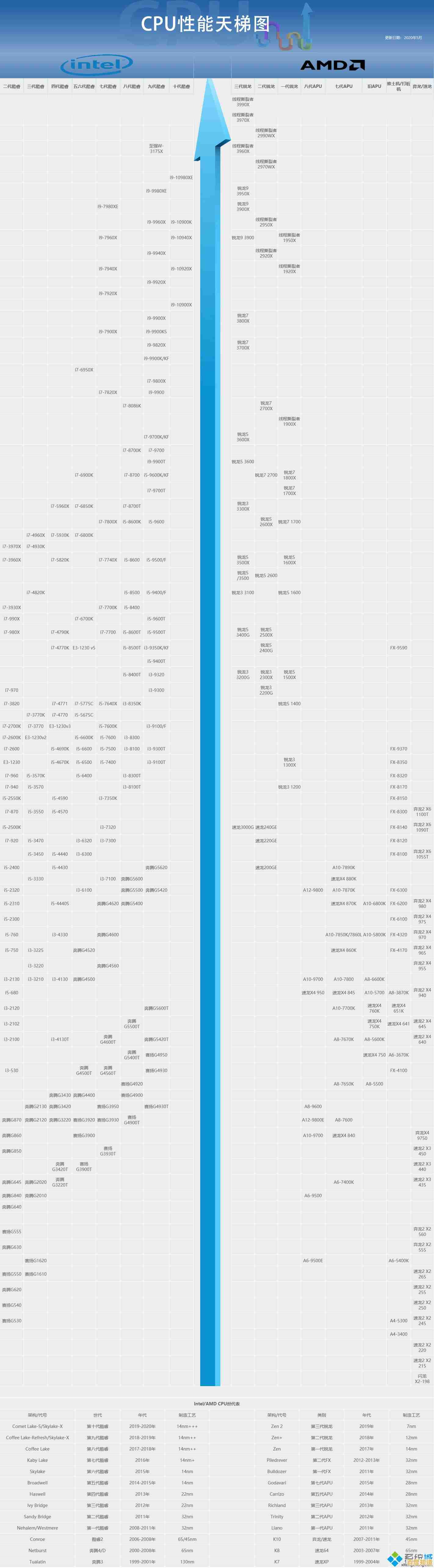
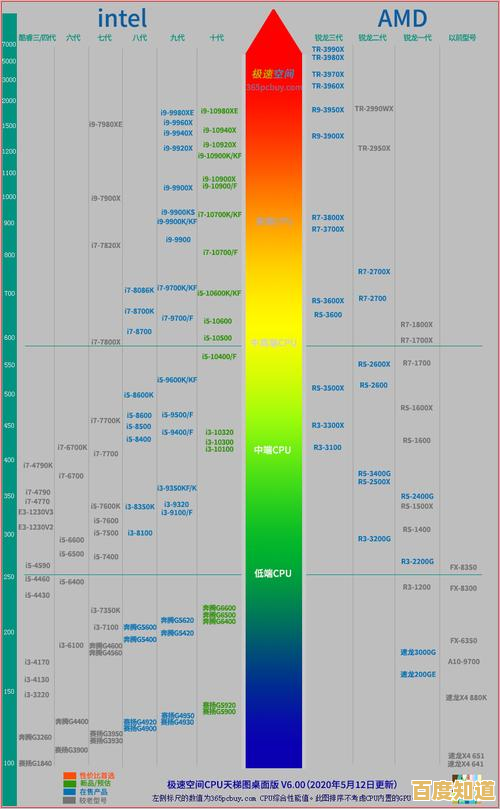
![[qq邮箱地址]高效便捷的电子邮件服务,让沟通更轻松](http://beijing.xlisi.cn/zb_users/upload/2025/11/20251105082845176230252577679.png)